如何移除excel审阅工具栏中的更改功能
在使用excel处理数据的时候,如果想要移除审阅工具栏中的更改功能的话,应如何操作呢?接下来就由小编来告诉大家。
具体如下:
1. 第一步,打开excel文档进入主页后,点击左上角的文件选项。
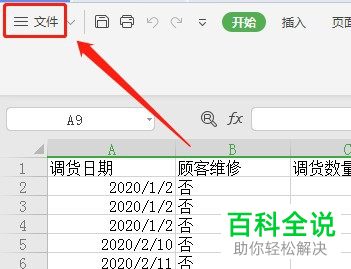
2. 第二步,在文件菜单中,点击选项按钮。
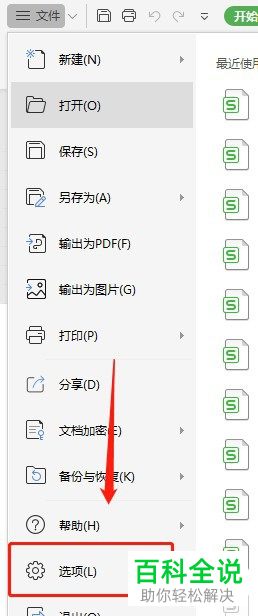
3. 第三步,打开选项窗口后,点击左侧的自定义功能区标签。
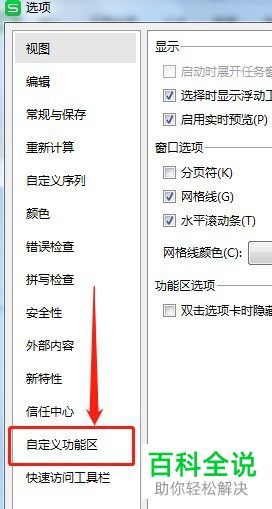
4. 第四步,在自定义功能区页面下,于右边的自定义功能区中选中审阅里面的更改功能,再点击中间的删除按钮。
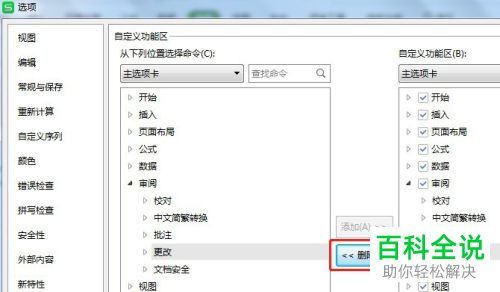
5. 第五步,将更改功能删除后,点击窗口下方的确定按钮,

6. 第六步,返回excel主页,点击审阅选项,在下方就看不到更改功能了。
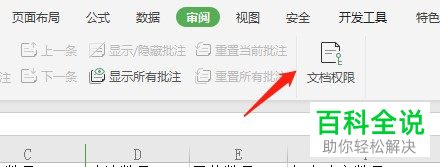
以上就是小编为大家带来的删除excel审阅工具栏中的更改功能的方法。
赞 (0)

